فہرست کا خانہ
کیا آپ اسٹاک مارکیٹ کے سرمایہ کار ہیں؟ یا کسی قسم کا معاشی تجزیہ کرنا چاہتے ہیں؟ پھر، ظاہر ہے، آپ کو Data Smoothing کی اصطلاح مل گئی ہے۔ یہ ڈیٹا کے پیٹرن کو سمجھنے میں ہماری مدد کرتا ہے۔ اس کے علاوہ، ہم رجحان کی پیشن گوئی کر سکتے ہیں اور اس کی بنیاد پر پیشن گوئی کر سکتے ہیں۔ اس آرٹیکل میں، ہم آپ کو چھ آسان اور آسان طریقوں کے بارے میں بتائیں گے ایکسل میں ڈیٹا کو ہموار کیسے کریں ۔
پریکٹس ورک بک ڈاؤن لوڈ کریں
آپ بہتر سمجھنے اور خود عمل کرنے کے لیے درج ذیل ایکسل ورک بک ڈاؤن لوڈ کر سکتے ہیں۔
Smoothing Data.xlsxایکسل میں ڈیٹا کو ہموار کرنے کے 6 طریقے
آسانی کے لیے سمجھنے کے لیے، ہم کسی خاص پروڈکٹ کے لیے پروڈکٹ ڈیمانڈ چارٹ استعمال کر رہے ہیں۔ اس ڈیٹاسیٹ میں کالم B ، C ، اور D میں مدت ، مہینہ ، اور ڈیمانڈ شامل ہیں۔ لگاتار۔
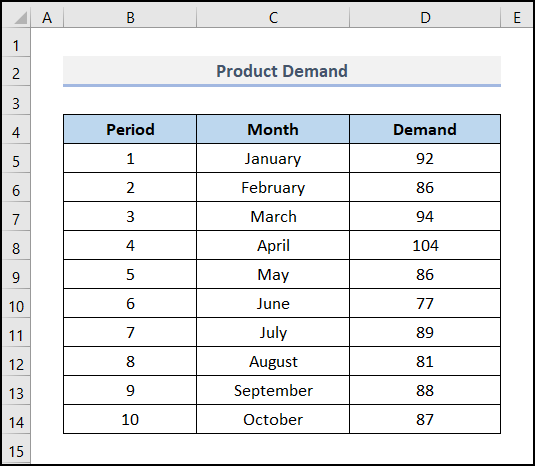
اب، ہم دکھائیں گے کہ ہم اوپر ڈیٹا سیٹ کا استعمال کرتے ہوئے ایکسل میں ڈیٹا کو کس طرح ہموار کرسکتے ہیں۔
یہاں، ہم نے استعمال کیا ہے۔ Microsoft Excel 365 ورژن، آپ اپنی سہولت کے مطابق کوئی دوسرا ورژن استعمال کر سکتے ہیں۔ اگر کوئی طریقہ آپ کے ورژن میں کام نہیں کرتا ہے، تو ہمیں ایک تبصرہ کریں۔
1. Smoothed Line Option کا استعمال کرنا
ہمارے پہلے طریقہ میں، ہم Smoothed لائن استعمال کریں گے۔ ایکسل میں ڈیٹا کو ہموار کرنے کے لیے چارٹ میں آپشن۔ یہ سادہ ہے & آسان، بس ساتھ چلیں۔
📌 مراحل:
- سب سے پہلے، B4:D14 میں سیل منتخب کریں رینج۔
- اس کے بعد، پر جائیں۔ داخل کریں ٹیب۔
- پھر، چارٹس گروپ پر انسرٹ لائن یا ایریا چارٹ ڈراپ ڈاؤن پر کلک کریں۔
- اس کے بعد، دستیاب اختیارات میں سے 2-D لائن کو منتخب کریں۔

فوری طور پر، ایک لائن چارٹ ظاہر ہوگا۔ ورک شیٹ پر۔
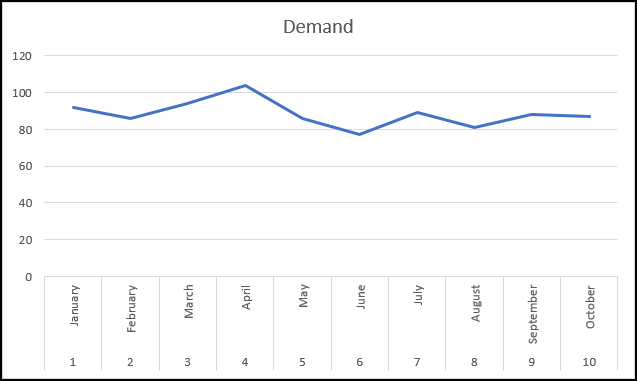
- اب، سیاق و سباق کا مینو حاصل کرنے کے لیے چارٹ پر سیریز پر کہیں بھی دائیں کلک کریں۔
- پھر، منتخب کریں ڈیٹا سیریز کو فارمیٹ کریں مینو سے۔
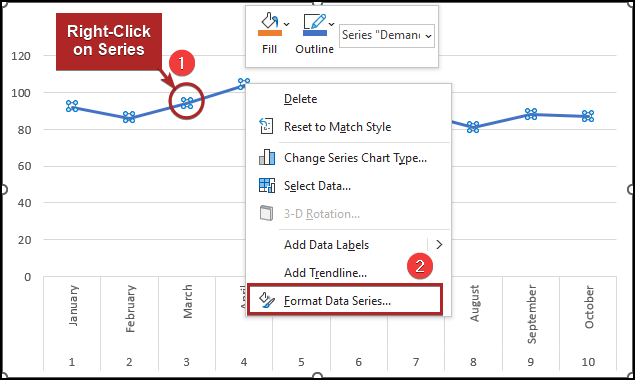
فوری طور پر، فارمیٹ ڈیٹا سیریز ٹاسک پین کے دائیں جانب کھلتا ہے۔ ڈسپلے۔
- یہاں، Fill & لائن آئیکن (اسپلنگ کلر کین)۔
- اس کے بعد، نیچے کی تصویر کی طرح لائن کو منتخب کریں۔
- آخر میں، <1 سے پہلے باکس کو نشان زد کریں۔>ہموار لائن ۔

اس وقت، چارٹ کی لائن ہموار ہوجاتی ہے اور اس طرح دکھائی دیتی ہے۔

اب، ہم چارٹ پر کچھ فارمیٹنگ کریں گے۔
- ابتدائی طور پر، چارٹ ڈیزائن ٹیب پر جائیں۔
- دوسرے طور پر، چارٹ کا عنصر شامل کریں ڈراپ ڈاؤن چارٹ لے آؤٹ ربن گروپ پر کلک کریں۔
- پھر، کھولنے کے لیے چارٹ عنوان پر کلک کریں۔ ذیلی مینو۔
- اس کے بعد، کوئی نہیں کو منتخب کریں۔

- دوبارہ، <1 پر کلک کریں۔>چارٹ عنصر ڈراپ ڈاؤن شامل کریں۔
- اس کے بعد، لیجنڈ پر کلک کریں۔
- پھر، اختیارات میں سے اوپر کو منتخب کریں۔
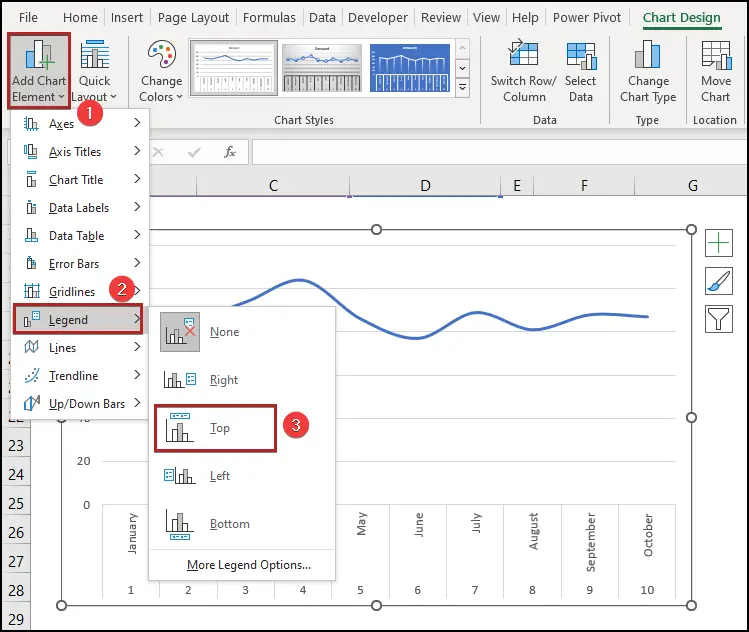
لہذا، چارٹ کا حتمی آؤٹ پٹ اس طرح لگتا ہےتصویر کے بعد یہ ہمارے ڈیٹا کے ہموار ورژن کی نمائندگی کرے گا۔ دوسرا طریقہ استعمال کرتے ہوئے ایسا کرنے کے لیے، آپ ذیل کے مراحل پر عمل کر سکتے ہیں۔
📌 مراحل:
- سب سے پہلے، ایک داخل کریں B4:D14 رینج میں ٹیبل سے چارٹ بالکل اسی طرح جیسے طریقہ 1 ۔
25>
- پھر، چارٹ ڈیزائن ٹیب پر جائیں۔
- اس کے بعد، چارٹ لے آؤٹ گروپ سے چارٹ عنصر شامل کریں ڈراپ ڈاؤن پر کلک کریں۔
- اس کے بعد، ٹرینڈ لائن پر کلک کریں۔
- مسلسل، دستیاب انتخاب میں سے موونگ ایوریج آپشن کو منتخب کریں۔

اچانک، اس نے چارٹ میں ایک نئی ٹرینڈ لائن شامل کر دی۔

- اب، دائیں کلک کریں نئی سیریز پر۔
- سیاق و سباق کے مینو سے، آؤٹ لائن ڈراپ ڈاؤن پر کلک کریں۔
- پھر، خودکار کو بطور منتخب کریں۔ تھیم کا رنگ ۔

فی الحال، لائن مندرجہ ذیل کی طرح نظر آتی ہے۔

3 ایکسل میں ایکسپونیشل اسموتھنگ کا اطلاق
اس سیکشن میں، ہم آپ کو ونڈوز پر ایکسل میں ایکسپونینشل اسموتھنگ کرنے کے فوری اقدامات دکھائیں گے۔ آپریٹنگ سسٹم. آپ کو طریقوں اور فارمولوں کی تفصیلی وضاحت یہاں مل جائے گی۔
📌 مراحل:
مزید آگے جانے سے پہلے، ہمیں <1 کو فعال کرنے کی ضرورت ہے۔>ڈیٹا تجزیہ ٹول۔ اس کے لیے ہمیں انسٹال کرنے کی ضرورت ہے۔ تجزیہ ٹول پیک ایڈ ان۔ آئیے اس عمل کو تفصیل سے دیکھتے ہیں۔
- سب سے پہلے، Developer ٹیب پر جائیں۔
- دوسرے طور پر، Excel Add-ins کو منتخب کریں۔ Add-ins گروپ۔

فوری طور پر، Add-ins ڈائیلاگ باکس ظاہر ہوتا ہے۔
- یہاں، Analysis Toolpak کے باکس کو چیک کریں۔
- آخر میں، OK پر کلک کریں۔

اب، ہم نے اپنے ایکسل میں یہ ایڈ ان انسٹال کر لیا ہے۔ لہذا، ہم اب سے اس ٹول کو استعمال کر سکتے ہیں۔
- فوری طور پر، کالم E کے تحت ایک نیا کالم Exponential Smoothing بنائیں۔
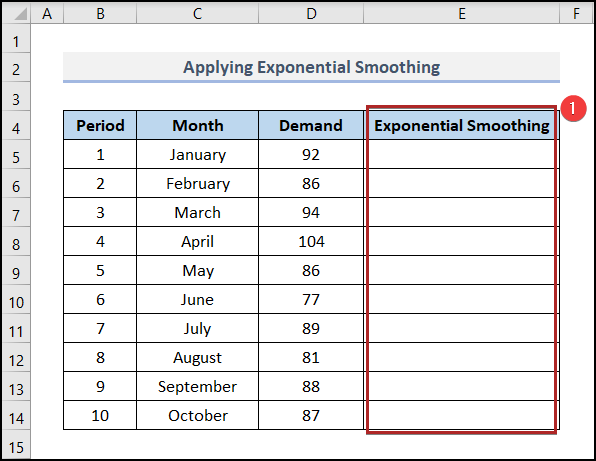
- لہذا، ڈیٹا ٹیب پر جائیں۔
- اس لیے، <1 پر ڈیٹا تجزیہ کو منتخب کریں۔>تجزیہ گروپ۔

اس وقت، ڈیٹا تجزیہ ٹول باکس ظاہر ہوتا ہے۔
- یہاں، تجزیہ ٹولز سیکشن سے Exponential Smoothing کو منتخب کریں۔
- آخر میں، OK پر کلک کریں۔
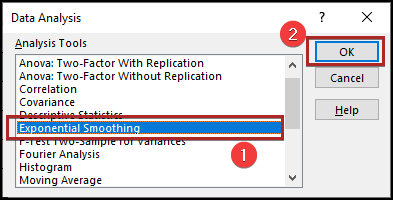
بالآخر، یہ Exponential Smoothing ڈائیلاگ باکس کھولتا ہے۔
- یہاں، D5:D14 کا سیل حوالہ دیں۔ ان پٹ رینج باکس میں۔
- پھر، ڈیمپنگ فیکٹر کو بطور 0.9 دیں۔
- بعد میں <1 ڈالیں۔ آؤٹ پٹ رینج باکس میں سیل حوالہ کے طور پر>E5:E14 ۔
- آخر میں، ٹھیک ہے پر کلک کریں۔

اس طرح، یہ نئے بنائے گئے کالم میں نتیجہ دیتا ہے۔
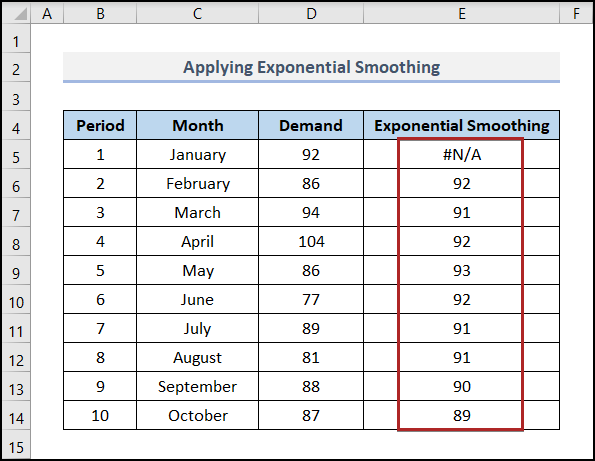
- پھر، اوپر کی میز کی بنیاد پر ایک چارٹ داخل کریں جیسے طریقہ4. ہمارے ڈیٹا کو ہموار کرنے کے لیے۔ تو، مزید تاخیر کے بغیر، آئیے اس میں غوطہ لگائیں!
📌 مراحل:
- ابتدائی طور پر سیل E5<2 کو منتخب کریں> اور درج ذیل فارمولہ کو لکھیں۔
=D5- اس کے بعد ENTER دبائیں۔
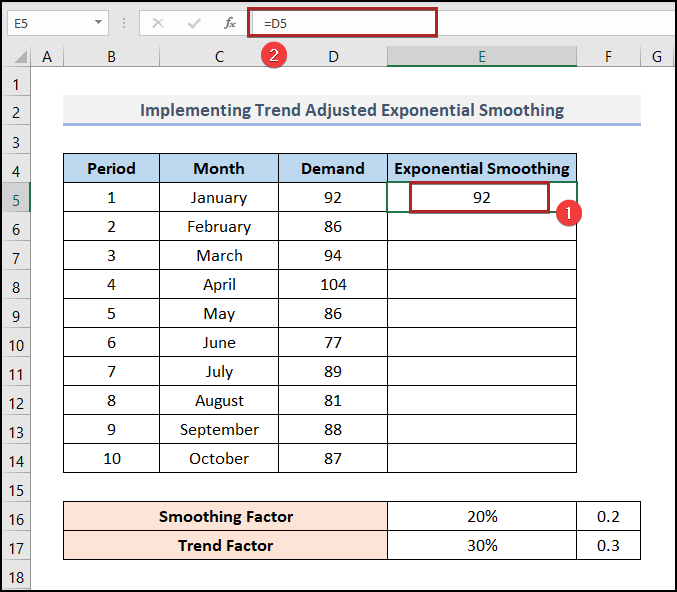
- پھر، سیل E6 پر جائیں اور نیچے فارمولہ درج کریں۔
=D5*$F$16+(1-$F$16)*E5یہاں، D5 Demand کو جنوری کی نمائندگی کرتا ہے۔ E5 جنوری کے لیے Exponential Smoothing کی نمائندگی کرتا ہے اور F16 0.2<کے سموتھنگ فیکٹر کے طور پر کام کرتا ہے۔ 2>۔
- بعد میں، دبائیں ENTER ۔
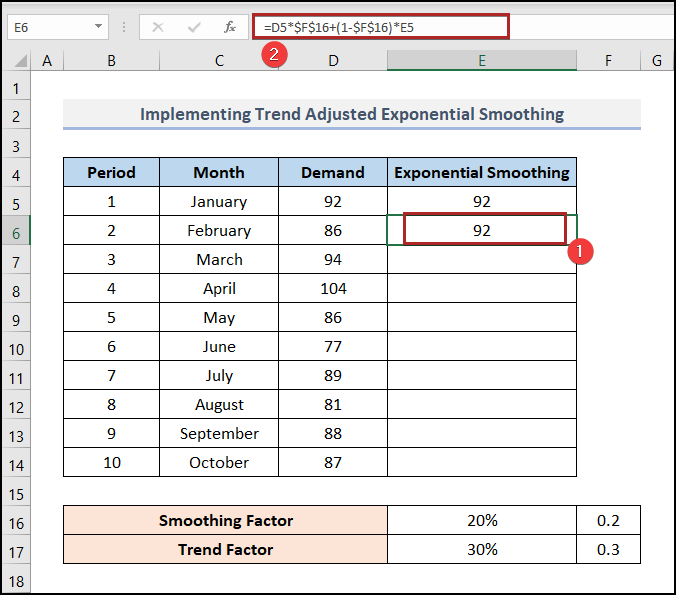
- اب، کرسر حاصل کریں سیل کے دائیں نیچے کونے میں E6 اور یہ ایک جمع (+) نشان کی طرح نظر آئے گا۔ یہ Fill Handle ٹول ہے۔ لہذا، اس پر ڈبل کلک کریں۔
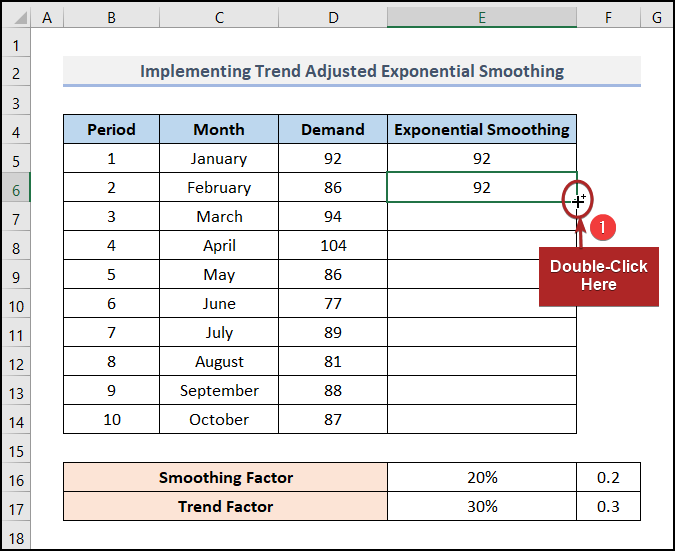
اس طرح، آپ کو باقی نتائج سیلز میں E7:E14 رینج میں ملیں گے۔
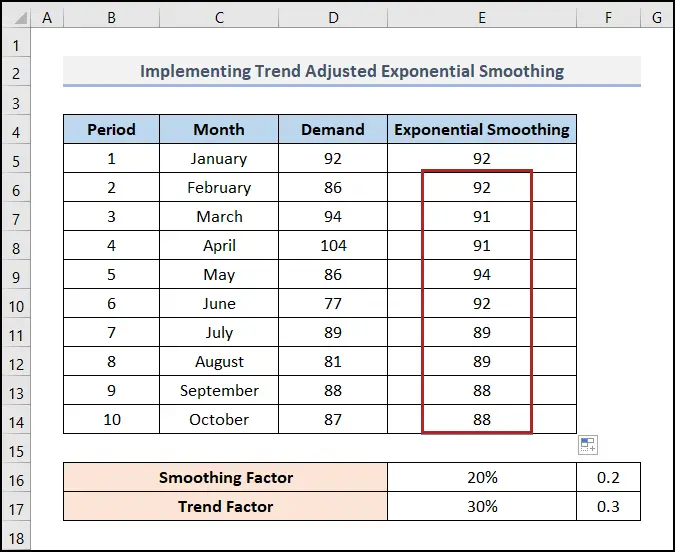
- اس کے بعد، رجحان کے نام سے ایک نیا کالم بنائیں۔
- یہاں، سیل منتخب کریں F6 اور درج ذیل فارمولے کو پیسٹ کریں۔
=$F$17*(E6-E5)+(1-$F$17)*F5- اس کے بعد ENTER دبائیں۔

- اس کے بعد سے، پورے کالم کو بھرنے کے لیے سیل F5 میں 0 لکھیں۔

- نتیجتاً، رجحان کی ایڈجسٹ شدہ قدر حاصل کرنے کے لیے،سیل G6 کو منتخب کریں اور نیچے فارمولہ درج کریں۔
=E6+F6- ہمیشہ کی طرح ENTER<کو دبائیں۔ 2> کلید۔

- آخر میں، کالم مدت ، مہینہ ، <1 کا استعمال کرتے ہوئے ایک چارٹ داخل کریں>ڈیمانڈ
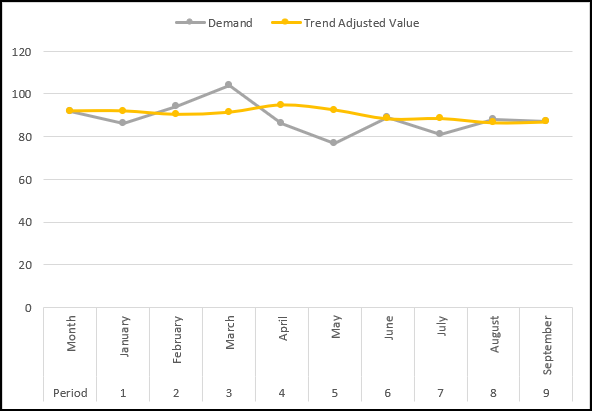
- پھر، اوپر کی میز کی بنیاد پر ایک چارٹ داخل کریں جیسے طریقہ4. ہمارے ڈیٹا کو ہموار کرنے کے لیے۔ تو، مزید تاخیر کے بغیر، آئیے اس میں غوطہ لگائیں!

